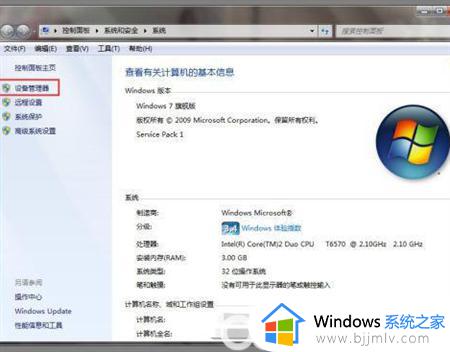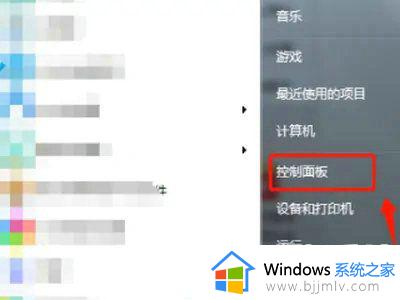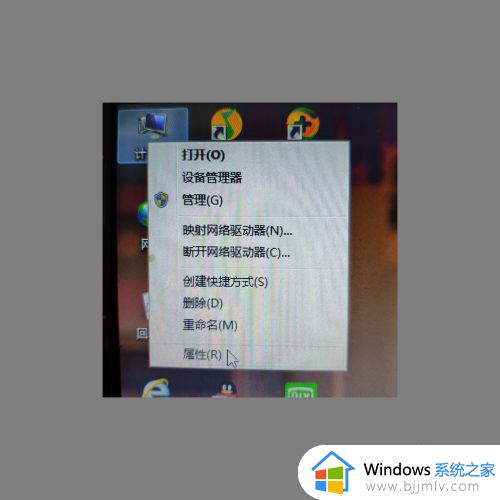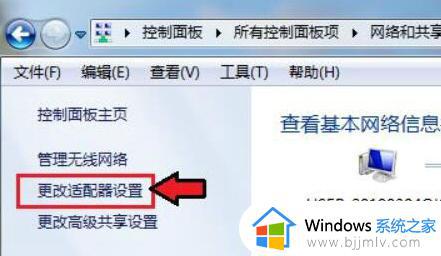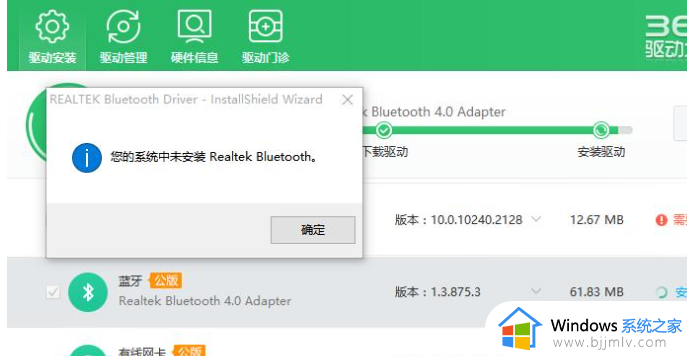windows7设备管理器没有蓝牙怎么办_windows7设备管理器找不到蓝牙处理方法
在windows7系统中,设备管理器能够提供计算机上所安装硬件的图形视图,从而方便用户对于电脑中硬件信息的了解,然而近日有用户在打开windows7系统的设备管理器时,却没有找到蓝牙选择的存在,对此windows7设备管理器没有蓝牙怎么办呢?在文本中小编就来教大家windows7设备管理器找不到蓝牙处理方法。
具体方法如下:
方法一、
1、按组合键“win+r”唤出运行,输入“services.msc”,然后点击确定。
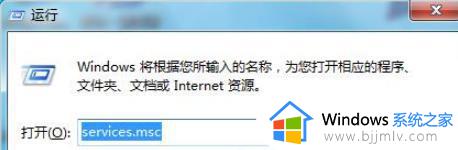
2、在弹出的服务窗口中,按“p”键找到并打开“Plug and Play”。
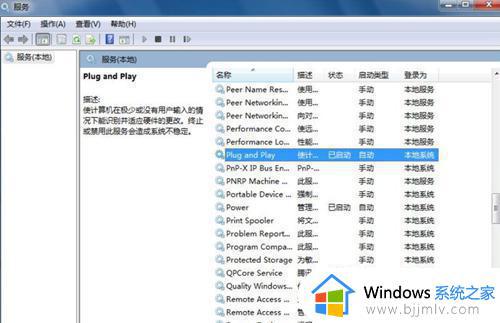
3、在“Plug and Play”的属性窗口中,将启动类型改为自动,启动该服务,然后点击应用和确定即可。
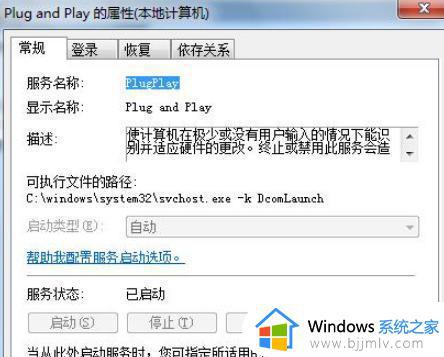
方法二、
1.按下win+r打开电脑的运行功能在“运行”对话框中输入“regedit”按回车,打开注册表编辑器。
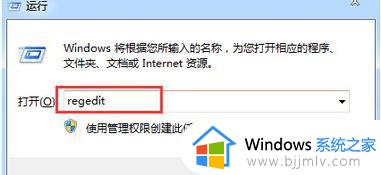
2.在注册表中打开 HKEY_CURRENT_USERSOFTWAREMICROSOFTinternetexplorer oolbar。toolbar有3个子键:Quick、shellbrower、webbrower都有一个名字为“itbarlayout”的键值。将它们全部删除即可。
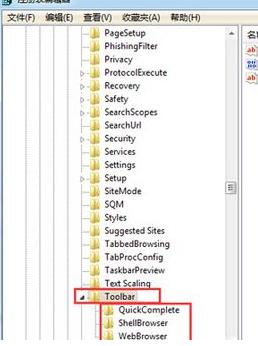
3.之后关闭注册表,重新打开设备管理器,页面就恢复正常了。
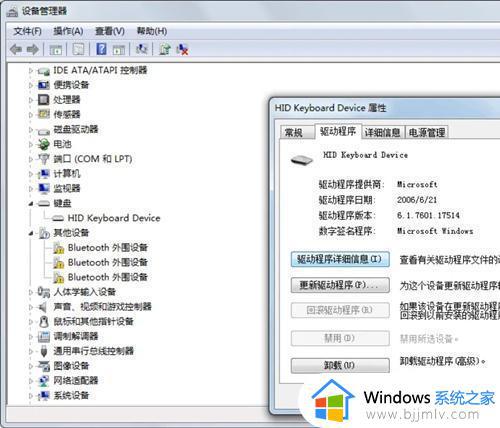
上述就是小编告诉大家的windows7设备管理器找不到蓝牙处理方法了,碰到同样情况的朋友们赶紧参照小编的方法来处理吧,希望本文能够对大家有所帮助。